Sådan opretter du en Snapchat-historie i 2022
Følg denne Snapchat-tutorial for at vide alt om Snapchat-historier. Her lærer du, hvordan du opretter Snapchat-historier og tips, som hjælper dig med at få mest muligt ud af Story-funktionen på Snapchat.
Det er et bevist faktum, at Snapchat er en af de mest populære apps derude. Snapchat giver os mulighed for at dele billeder, ringe, videoopkald osv. Det er en app, som du nok ikke kan leve uden; Jeg ved, jeg ikke kan. Det har bare for mange sjove funktioner såsom Face Swap, Stories og at kunne brug to filtre samtidigt.
Du har uden tvivl hørt eller læst om de historier, du kan oprette på Snapchat. Når du har åbnet appen, ser du ordet Stories, men har ikke trykket på den knap, da du sandsynligvis ikke er så fortrolig med den.
Hej, jeg forstår, du vil ikke ved et uheld sende et billede ved et uheld ved at bruge en funktion, du ikke er særlig bekendt med. Fortsæt med at læse for at finde ud af, hvordan du hurtigt kan skabe din helt egen Snapchat-historie.
Indhold
Sådan opretter du en Snapchat-historie
At oprette en historie på Snapchat er meget nemmere, end du tror. Det første du skal gøre er at åbne appen og enten optage en video ved at trykke længe på den store cirkel i bunden eller bare trykke på den for at få et billede.
Når du har gjort det, vil du se et sideikon med et plustegn i bunden, tryk på det for at tilføje indholdet til din historie. Dette er godt, hvis du vil tilføje ting fra tid til anden i løbet af dagen.
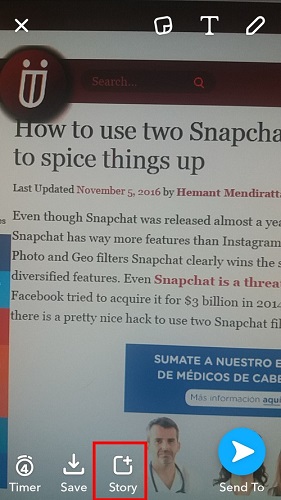
Hvis du vil tilføje noget ryg mod ryg, skal du trykke på sideikonet med plustegnet, der vil være på samme række som din historie.
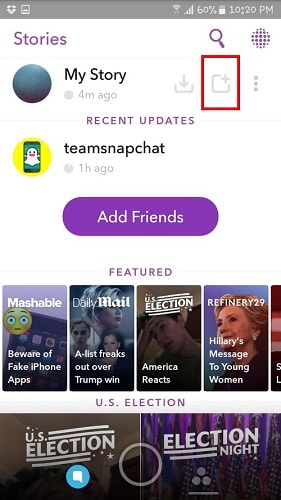
Når du har taget dit billede, skal du trykke på send-knappen, og billedet gemmes automatisk i din historie. Hvis du vil se, hvad du har indtil nu, skal du trykke på Min historie, og du vil se din historie præcis, som dine venner vil se den.
Du skal også beslutte, hvor længe du ønsker, at billedet skal vises i din historie. For at indstille et tidspunkt skal du trykke på timer-ikonet i nederste venstre hjørne.

Du kan vælge op til 10 sekunders eksponering eller så lidt som 1 sekund. Når du har valgt tiden, skal du trykke på den, og antallet af sekunder gemmes.
Du kan endda lave en historie på Snapchat fra Kamerarulle og tilføje flere snaps på én gang. I modsætning til Instagram, Snapchat har ikke en 15-sekunders grænse for historier.
Nyttige tips, når du opretter din Snapchat-historie
Du kan altid beholde din historie ved at trykke på pilen, der peger ned, og den vil gå til dine minder.
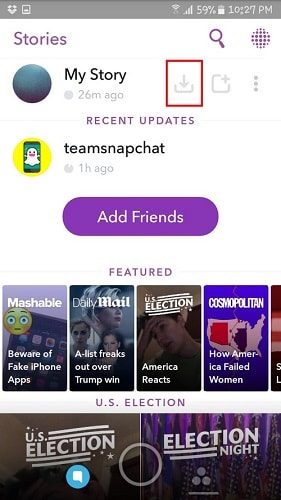
Du kan også tilføje emojis til din Snapchat-historie ved at trykke på det første ikon øverst. Når den er åben, kan du stryge til venstre eller højre for at komme til de emojis, du vil bruge. Ved at zoome ind på emojierne kan du gøre dem så store, som du vil.
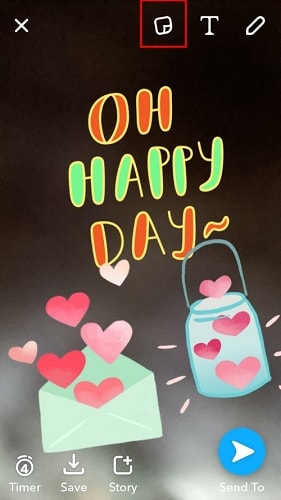
T-symbolet giver dig mulighed for at tilføje tekst til din historie, hvis der er noget, du vil påpege skriftligt, men du kan også tegne.
Blyantikonet giver dig mulighed for at tegne på dit billede med et stort udvalg af farver at vælge imellem. En ting, jeg dog vil tilføje, er muligheden for at bestemme, hvor tyk skriften kan være, men forhåbentlig tilføjer de det senere.
Du kan også pifte tingene op ved at tilføje et filter til dit billede, du vil inkludere i din historie. Du kan gøre dette ved at stryge fra venstre mod højre fra kanten af din enheds skærm. Hvis du ikke er tilfreds med den mulighed, du ser, skal du fortsætte med at stryge, indtil du ser noget, du kan lide.
Sådan sletter du et billede eller en video fra din Snapchat-historie
Vi laver alle fejl. Du tilføjede noget, du ville ønske, du ikke havde til din historie, men bare rolig, du kan hurtigt slette det. Når du åbner appen første gang, skal du vælge, hvor der står historier. Det ville være de tre cirkler i nederste højre hjørne.
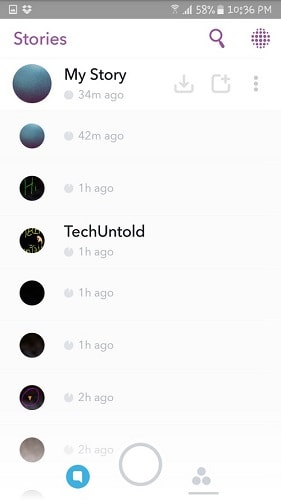
Klik på de tre lodrette prikker på rækken, som din historie er på. Du bør nu se alle billeder og videoer, du har føjet til din historie. Vælg den del, du vil slette, og mod bunden vil du se et papirkurvsikon, vælg det, og den del er nu væk.
Konklusion
Når du først har fået styr på det og ved, hvordan du bruger dets funktioner, er Snapchat meget sjovt. Mange andre apps kopieret dens funktioner og Instagram udvidede det endda. Vær ikke bange for at lege med funktionerne bare for at se, hvad det gør. Indtil du tilføjer en kontakt, er der ingen måde, nogen andre vil se den.
Nu hvor du ved, hvordan du opretter Snapchat-historier, skal du åbne den app og begynde at dele! Hvis du har spørgsmål, er du velkommen til at fortælle mig, hvad de er i kommentarerne.
Seneste Artikler